グーグルマップの保存機能はすごく便利です。
グーグルマップで検索したのはいいけれど、どこに行ったかわからなくなった。
前に検索したけど、あれどこだったかなーってなるときありますよね。
そんな時に使えるのが保存機能です。
場所を保存しておくことで、簡単に一発で保存した場所を出すことができます。
指定場所ではなくグーグルマップでルートを保存したい場合は、「グーグルマップでルートを保存して共有する方法」の部分をご覧ください。
グーグルマップで指定場所を保存する方法
指定した場所を検索すると、左側に「☆保存」が表示されるのでクリックします。
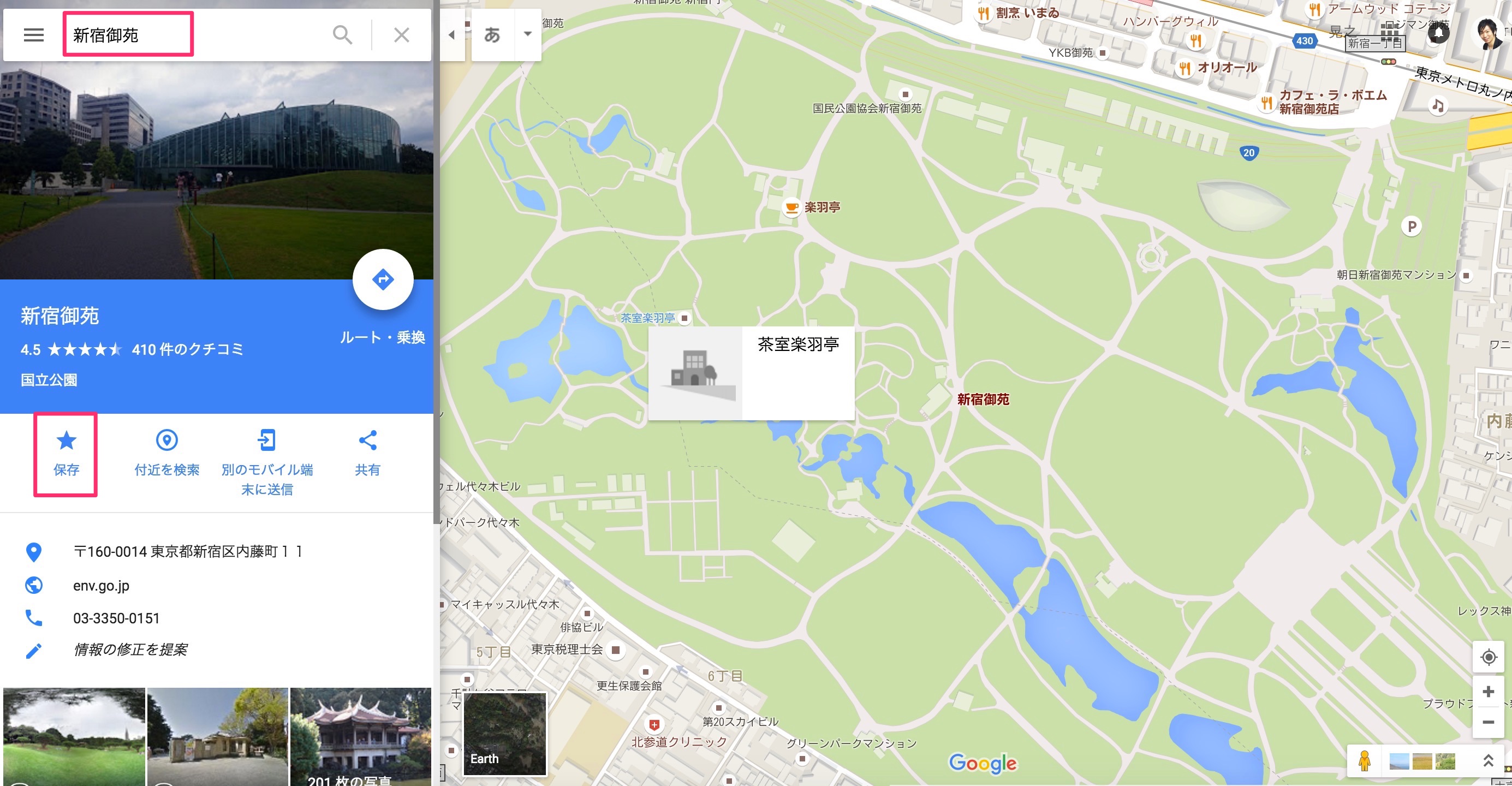
そうすると、先ほどのところが「☆保存済み」に変わります。
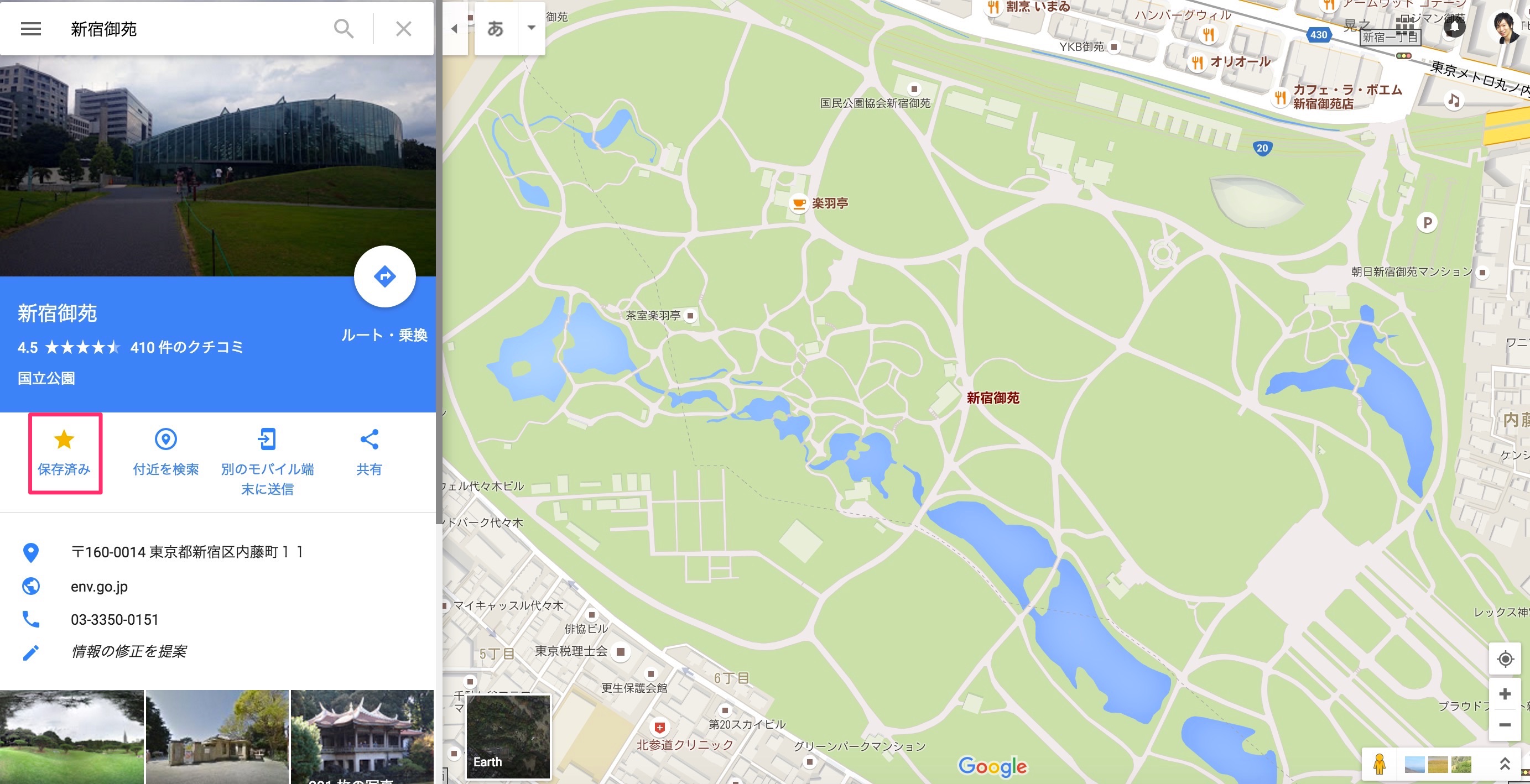
これで保存されたので、保存した場所を呼び出してみましょう。
グーグルマップで保存した場所を呼び出す
保存した場所を呼び出す方法は、左上にある三本線をクリックします。
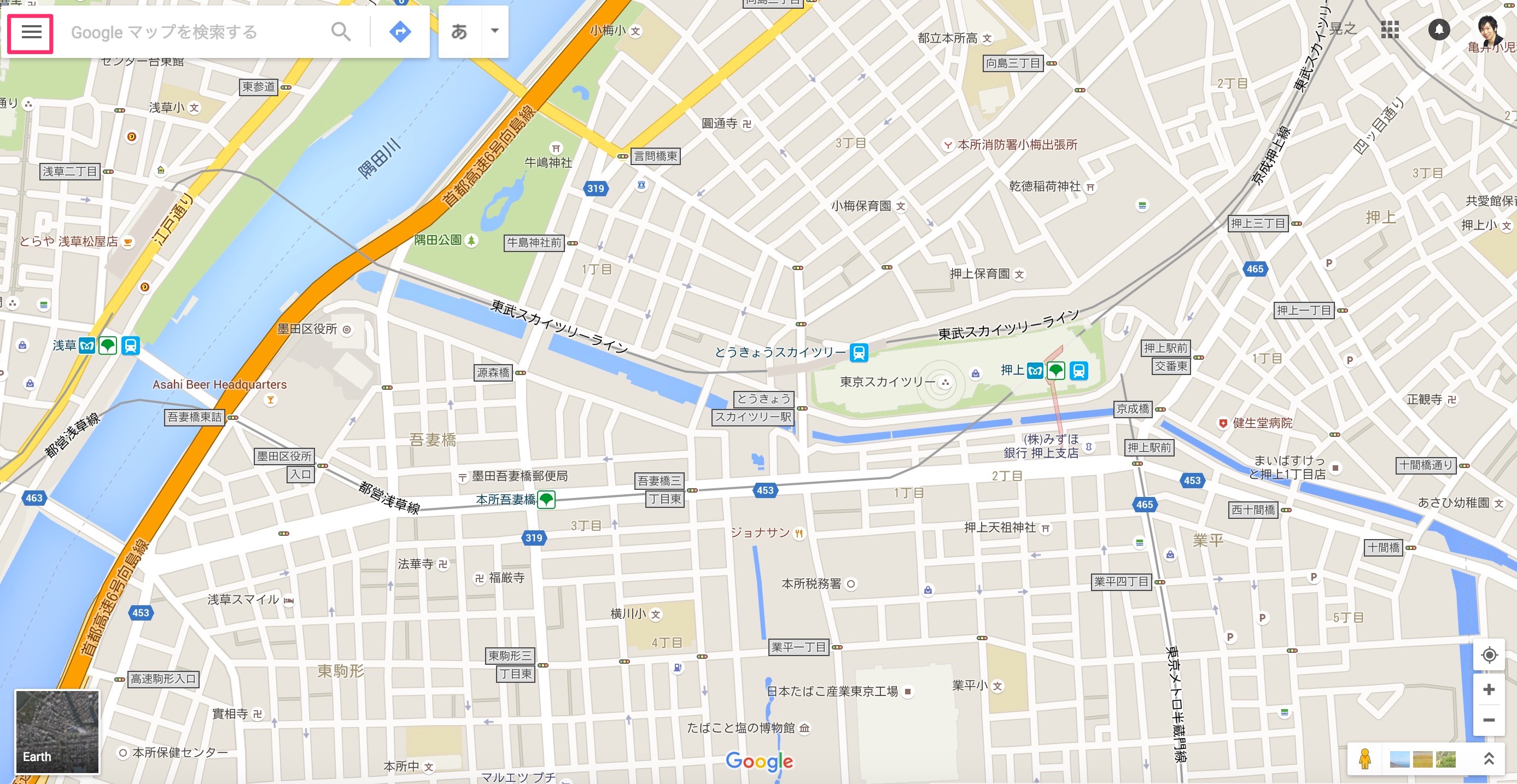
メニューが開かれるので、「マイプレイス」を選択します。
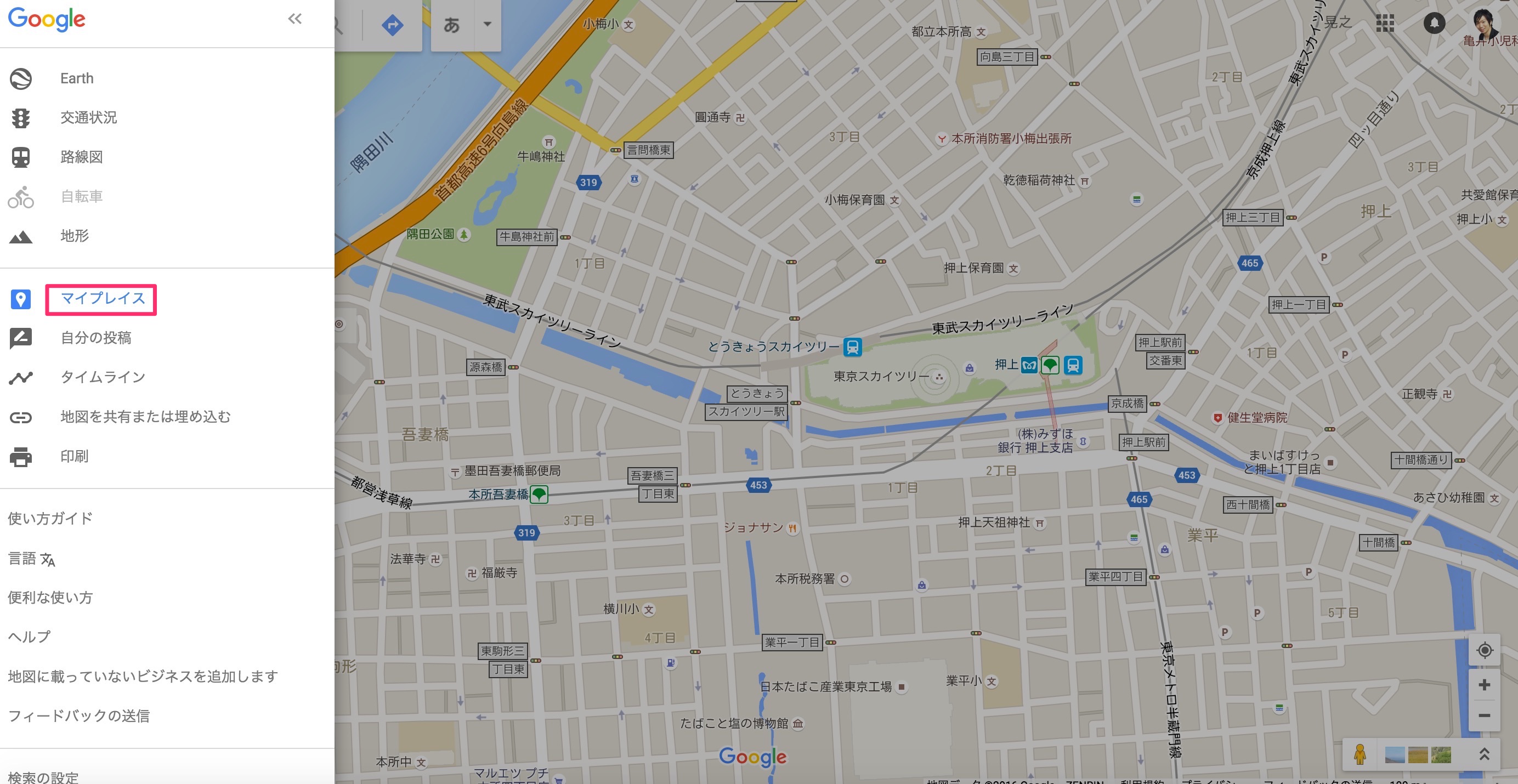
マイプレイスを開いて「保存済み」を確認すると、指定した場所が追加されているのがわかります。
保存された場所をクリックすることによって、いつでもその場所を簡単に検索することができます。
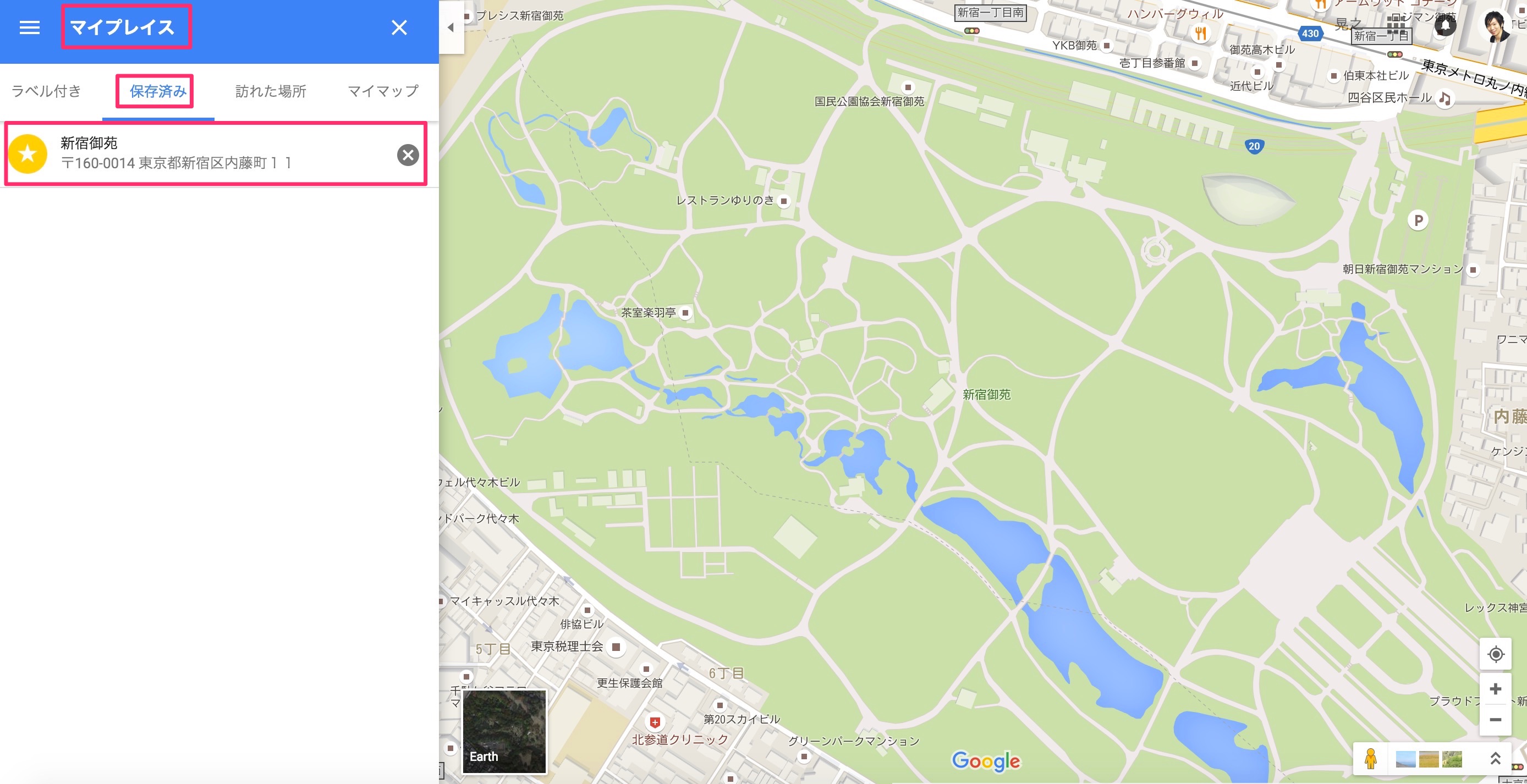
この機能で保存しておくことにより、忘れてしまってもすぐ出せるので困らないです。
保存した場所を削除する
保存ばかりしていると、いらない場所までどんどん溜まっていきます。
そんな時は削除をしましょう。
呼び出す場所の右側に、×ボタンがあるのでクリックします。
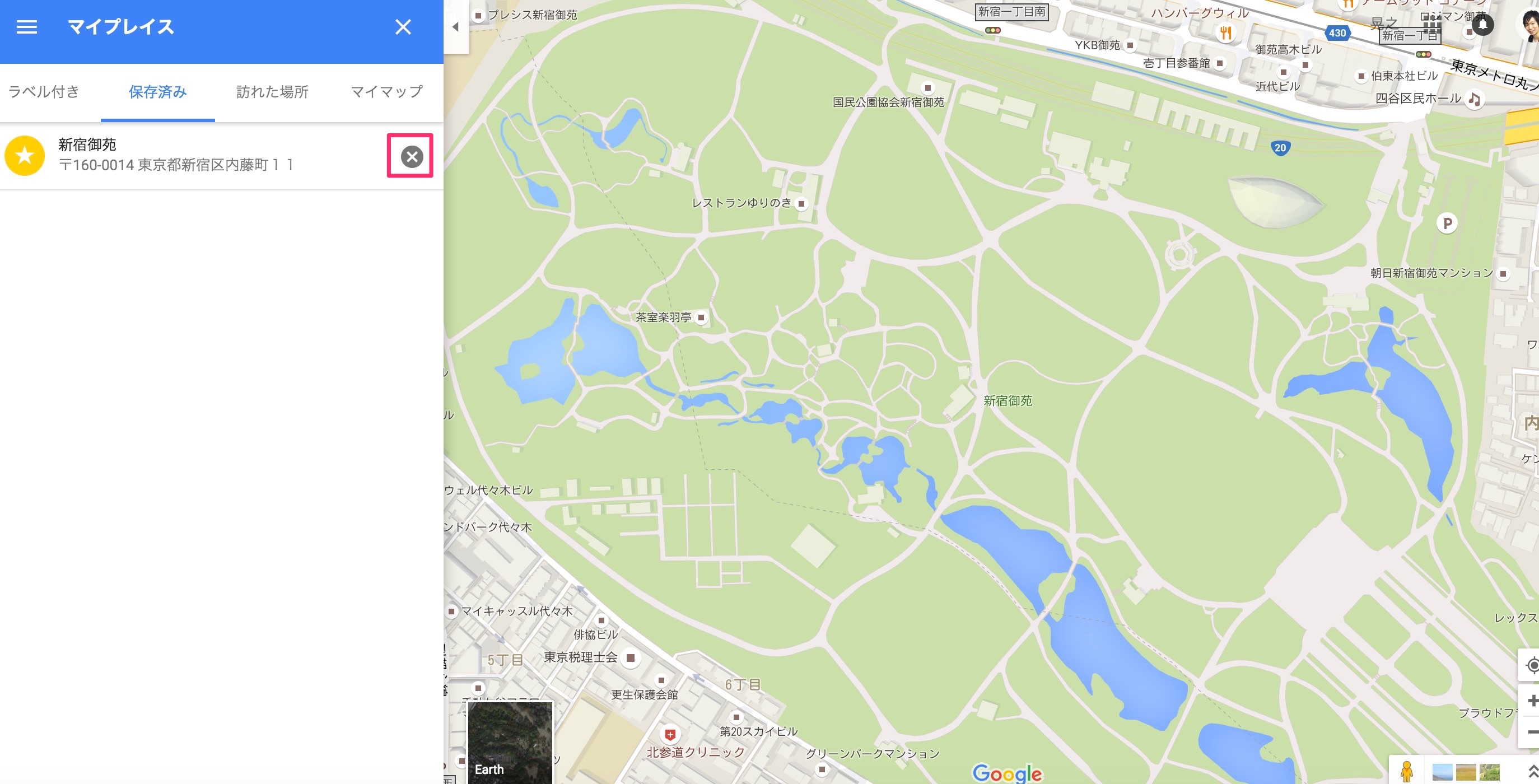
クリックするだけで消えますので、間違えて削除しないようにしましょう。
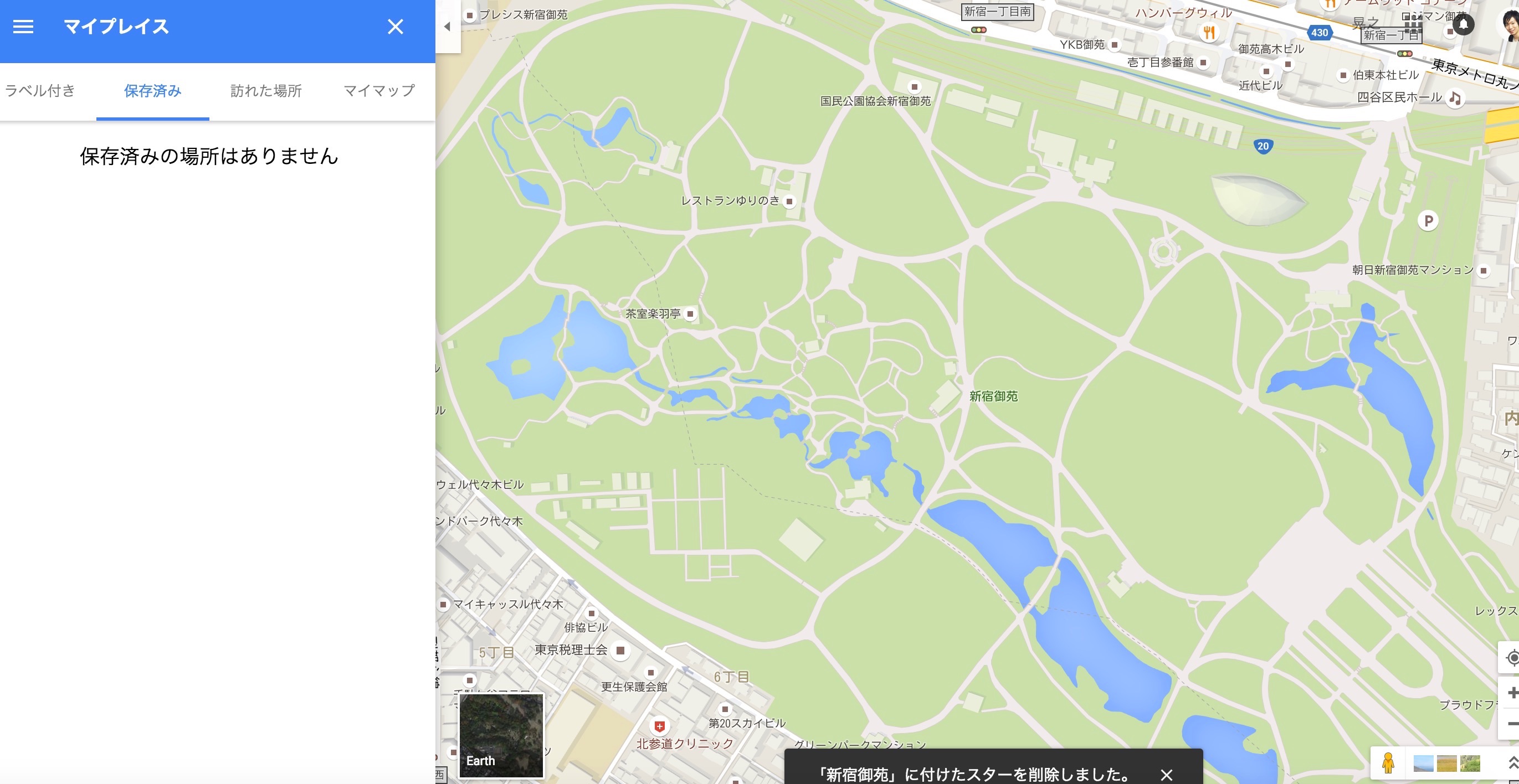
まとめ
場所を保存しておくことによって、忘れてしまうような場所でも簡単に呼び出すことができます。
そのため、気に入った場所やもう一度検索しそうだなと思った場所は、すぐに保存しておきましょう。
保存件数に上限はないので、いっぱい入れておいても問題ないです。
多くなってきた時は削除するようにしましょう。

